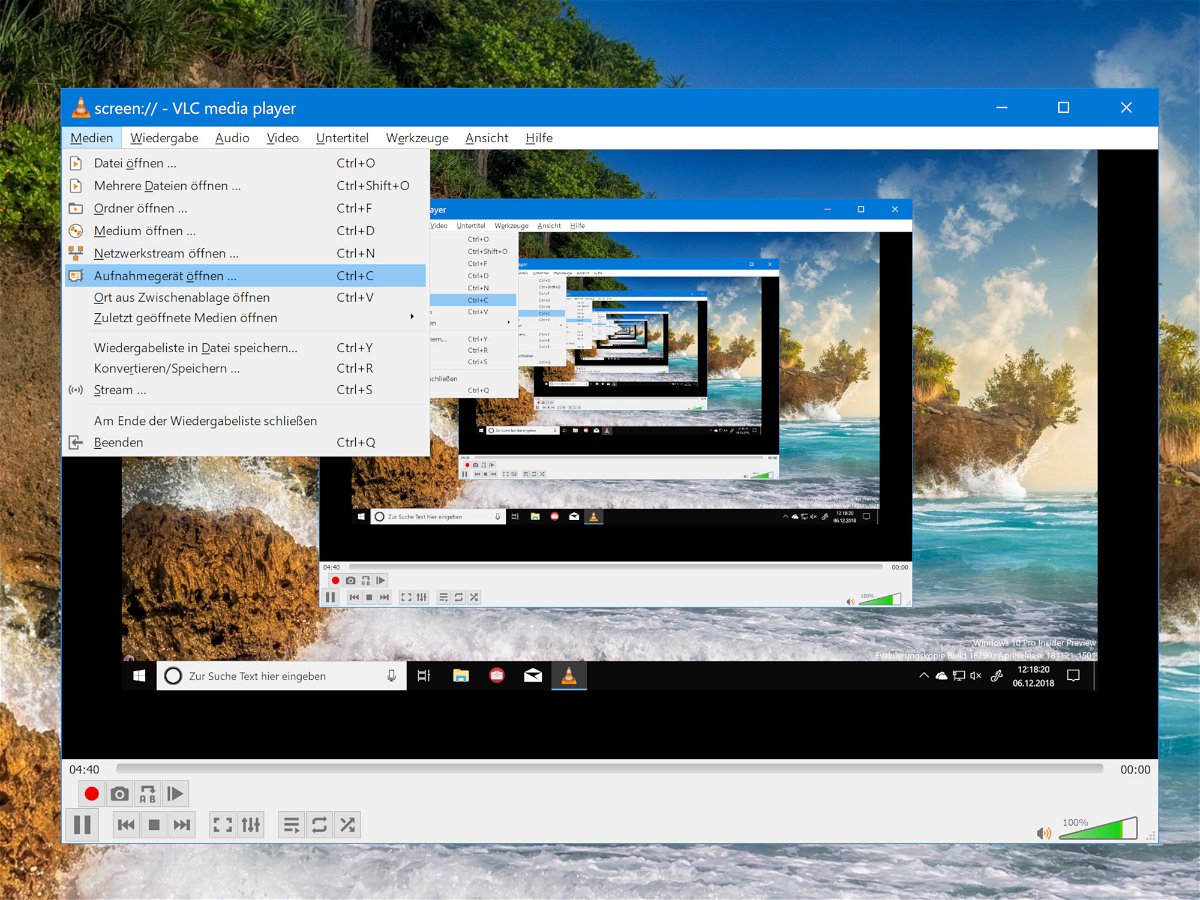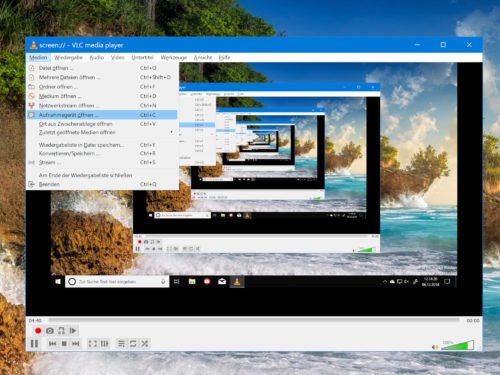Wenn es um Open-Source-Software geht, ist VLC wohl der beliebteste Media-Player, weil er praktisch jedes Mediendatei-Format abspielen kann. Aber das Programm ist noch zu viel mehr fähig, als nur Video- und Musikdateien abzuspielen. VLC versteht sich beispielsweise auch auf die Aufzeichnung Ihrer Desktop-Aktivitäten – etwa, wenn Sie für jemand anderen eine Anleitung erstellen.
Starten Sie VLC und gehen Sie zu Ansicht, Erweiterte Steuerung, um eine zusätzliche Steuerleiste unten im Player anzuzeigen, die die benötigten Aufnahme-Buttons enthält.
Klicken Sie anschließend auf Medien, Aufnahmegerät öffnen, und ändern Sie die Einstellung Aufnahmemodus auf Desktop. Sie sollten auch die Gewünschte Bildwiederholrate auf ca. 30 f/s einstellen, um eine brauchbare Qualität zu erzielen. Nachdem Sie das Aufnahmegerät und die Bildrate eingestellt haben, klicken Sie auf die Schaltfläche Wiedergabe.
Sie werden Ihren Desktop in VLC sehen, aber das Programm nimmt erst auf, wenn Sie auf die Schaltfläche Aufnehmen klicken. Drücken Sie die Aufnahmetaste von den zusätzlichen erweiterten Steuerelementen, die Sie zuvor aktiviert haben, und minimieren Sie VLC. Andernfalls sehen Sie nur ein unendlich verschachteltes Video von VLC, das den Desktop aufzeichnet.
Sobald Sie fertig sind, holen Sie das VLC-Fenster wieder hervor und klicken Sie erneut auf die Schaltfläche Aufnehmen, um die Aufnahme des Desktops zu beenden. Ihr Video wird in Ihrem Video-Ordner als AVI-Datei gespeichert.
Kleiner machen im Handumdrehen
Bei einer AVI-Datei ist die Größe ziemlich groß, sodass Sie sie konvertieren sollten, bevor Sie sie versenden oder online veröffentlichen. Sie können diesen zusätzlichen Schritt vermeiden, indem Sie den Film schon während der Aufnahme in ein MP4 konvertieren. Wenn Sie sich dazu im Dialog Aufnahmegerät öffnen befinden, klicken Sie nach der Auswahl von Desktop als Quelle und der Einstellung der Bildrate auf den kleinen Pfeil neben dem Wiedergabe-Button. Hier entscheiden Sie sich dann für Konvertieren.
Wählen Sie dann aus der Dropdown-Liste Profil den Eintrag Video – H.264+MP3 (MP4) und geben Sie das Ziel ein, an dem die Datei gespeichert werden soll, und klicken Sie auf die Schaltfläche Start, um die Aufnahme zu starten. Wenn Sie mit der Aufnahme fertig sind, rufen Sie VLC auf und klicken Sie auf die Schaltfläche zum Stoppen. In diesem Szenario müssen Sie sich keine Sorgen machen, dass Sie auf die Schaltfläche zum Aufnehmen klicken müssen.